
Apabila menggunakan Word, penguasa sebenarnya adalah alat yang sangat praktikal, terutamanya dalam tipografi dan penjajaran kandungan. Ramai orang hanya menganggapnya sebagai hiasan, tetapi sebenarnya, belajar menggunakannya dapat menjimatkan banyak masalah.

Bagaimana untuk membuka penguasa di Word?
Pertama, mari kita sahkan bahawa penguasa tidak dapat dilihat dalam semua mod pandangan. Untuk memaparkan penguasa, anda perlu beralih ke susun atur halaman atau draf paparan. Klik butang Lihat di sudut kiri bawah, pilih "Layout Page" atau "Draf", dan penguasa akan muncul di atas dan di sebelah kiri dokumen.

Sekiranya anda tidak melihat penguasa dalam pandangan ini, anda boleh pergi ke tab "Lihat" dan periksa "Peraturan". Word untuk Windows dipaparkan secara lalai, tetapi mungkin tersembunyi di bawah MAC atau beberapa tetapan.
Tetapkan margin dengan penguasa
Salah satu penggunaan yang paling langsung dari penguasa adalah menyesuaikan margin halaman. Letakkan tetikus di persimpangan penguasa di pinggir halaman, dan anak panah dua hala akan muncul. Tekan dan seret dengan cepat menyesuaikan saiz margin.
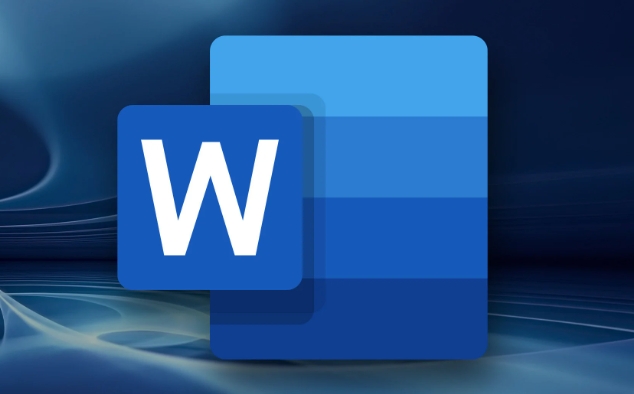
- Seret tanda biru di hujung kiri dan kanan penguasa atas untuk menetapkan lekukan kiri dan kanan perenggan
- Penguasa menegak di sebelah kiri juga boleh menyesuaikan margin atas dan bawah
- Sekiranya anda mahu keseluruhan dokumen menjadi seragam dalam margin, anda boleh menyeret garis sempadan setiap halaman secara langsung
Kaedah ini lebih intuitif daripada memasuki nilai secara manual dalam "susun atur", dan sesuai untuk dengan cepat menyesuaikan kawasan ruang putih pada halaman.
Gunakan penguasa untuk mengawal lekukan perenggan
Sebagai tambahan kepada margin, penguasa juga dapat membantu anda mengawal lekukan perenggan dengan teliti. Pada penguasa mendatar atas, anda akan melihat tiga slider kecil: segitiga kecil di atas mewakili lekukan baris pertama, dan dua dataran di bawah mengawal lekukan kiri dan kanan seluruh segmen masing -masing.
Sebagai contoh, anda ingin mempunyai dua watak kosong pada permulaan setiap perenggan:
- Klik di mana sahaja dalam perenggan
- Seret segitiga yang diindentasi ke kanan sedikit
- Atau klik dua kali penguasa untuk memasuki panel tetapan perenggan dan masukkan nilai tertentu
Dengan cara ini, anda tidak perlu mengetuk ruang secara manual setiap kali, dan formatnya lebih standard.
Padam atau sembunyikan tanda tab tambahan
Kadang -kadang anda akan menemui sekumpulan garis menegak pada penguasa, yang merupakan tanda tab. Mereka akan mempengaruhi di mana teks melompat apabila anda menekan kekunci Tab.
Jika anda tidak menggunakan tipografi tab sering, penanda ini boleh mengganggu penglihatan anda. Kaedah pembersihan adalah mudah:
- Klik dua kali garis menegak pada pembaris
- Klik "Jelas" atau "Kosongkan Semua" di tetingkap pop timbul
- Atau hanya menyeret penguasa untuk memadamkan tanda
Sudah tentu, jika anda mahu menggunakan tab untuk menyelaraskan teks, anda juga boleh menambah kedudukan tab baru secara manual, seperti menetapkan satu setiap 1cm, supaya selepas menekan tab, teks akan secara automatik menyelaraskan kedudukan yang ditentukan.
Pada dasarnya fungsi ini. Jangan melihatnya sekecil seperti yang digunakan dengan betul, ia dapat meningkatkan kecekapan susun atur banyak, dan ia juga kelihatan lebih profesional.
Atas ialah kandungan terperinci Cara Menggunakan Penguasa Dalam Word. Untuk maklumat lanjut, sila ikut artikel berkaitan lain di laman web China PHP!

Alat AI Hot

Undress AI Tool
Gambar buka pakaian secara percuma

Undresser.AI Undress
Apl berkuasa AI untuk mencipta foto bogel yang realistik

AI Clothes Remover
Alat AI dalam talian untuk mengeluarkan pakaian daripada foto.

Clothoff.io
Penyingkiran pakaian AI

Video Face Swap
Tukar muka dalam mana-mana video dengan mudah menggunakan alat tukar muka AI percuma kami!

Artikel Panas

Alat panas

Notepad++7.3.1
Editor kod yang mudah digunakan dan percuma

SublimeText3 versi Cina
Versi Cina, sangat mudah digunakan

Hantar Studio 13.0.1
Persekitaran pembangunan bersepadu PHP yang berkuasa

Dreamweaver CS6
Alat pembangunan web visual

SublimeText3 versi Mac
Perisian penyuntingan kod peringkat Tuhan (SublimeText3)

Topik panas
 Cara Menggunakan Parentheses, Kurungan Square, dan Curly Braces di Microsoft Excel
Jun 19, 2025 am 03:03 AM
Cara Menggunakan Parentheses, Kurungan Square, dan Curly Braces di Microsoft Excel
Jun 19, 2025 am 03:03 AM
Parenthes Pautan Pantas: Mengawal Perintah Opera
 Cara memasukkan pemetik tarikh dalam e -mel dan templat Outlook
Jun 13, 2025 am 11:02 AM
Cara memasukkan pemetik tarikh dalam e -mel dan templat Outlook
Jun 13, 2025 am 11:02 AM
Ingin memasukkan tarikh dengan cepat di Outlook? Sama ada anda menyusun e-mel satu kali, jemputan mesyuarat, atau templat yang boleh diguna semula, panduan ini menunjukkan kepada anda bagaimana untuk menambah pemetik tarikh yang boleh diklik yang menjimatkan masa anda. Menambah Popup Kalendar ke E -mel Outlook
 Toolbar Akses Pantas Outlook: Sesuaikan, Pindah, Sembunyikan dan Tunjukkan
Jun 18, 2025 am 11:01 AM
Toolbar Akses Pantas Outlook: Sesuaikan, Pindah, Sembunyikan dan Tunjukkan
Jun 18, 2025 am 11:01 AM
Panduan ini akan membimbing anda melalui cara menyesuaikan, bergerak, menyembunyikan, dan menunjukkan bar alat Akses Pantas, membantu anda membentuk ruang kerja Outlook anda agar sesuai dengan rutin harian dan keutamaan anda. Bar Alat Akses Pantas di Microsoft Outlook adalah USEFU
 Buktikan kemahiran Microsoft Excel dunia anda dengan ujian cara geek (pertengahan)
Jun 14, 2025 am 03:02 AM
Buktikan kemahiran Microsoft Excel dunia anda dengan ujian cara geek (pertengahan)
Jun 14, 2025 am 03:02 AM
Sama ada anda telah mendapat promosi pekerjaan yang berfokus pada data atau baru-baru ini mengambil beberapa teknik Microsoft Excel baru, mencabar diri anda dengan ujian How-to Geek Intermediate Excel untuk menilai kecekapan anda! Ini adalah yang kedua dalam siri tiga bahagian. The
 Cara memadam baris dari julat yang ditapis tanpa terhempas Excel
Jun 14, 2025 am 12:53 AM
Cara memadam baris dari julat yang ditapis tanpa terhempas Excel
Jun 14, 2025 am 12:53 AM
Pemadaman Pantas Pantas Pantas Pantas Pantas Terhadap Excelsort Data terlebih dahulu untuk mengelakkan Excel dari crashingremoving baris dari julat yang ditapis besar di Microsoft Excel boleh memakan masa, menyebabkan program itu menjadi tidak responsif, atau bahkan LEA
 Cara Beralih ke Mod Gelap di Microsoft Excel
Jun 13, 2025 am 03:04 AM
Cara Beralih ke Mod Gelap di Microsoft Excel
Jun 13, 2025 am 03:04 AM
Semakin banyak pengguna membolehkan mod gelap pada peranti mereka, terutamanya dalam aplikasi seperti Excel yang mempunyai banyak elemen putih. Sekiranya mata anda sensitif terhadap skrin yang terang, anda menghabiskan berjam -jam bekerja di Excel, atau anda sering bekerja selepas gelap, swit
 Ujian Kemahiran Essential Microsoft Excel
Jun 12, 2025 pm 12:01 PM
Ujian Kemahiran Essential Microsoft Excel
Jun 12, 2025 pm 12:01 PM
Sama ada anda telah mendarat wawancara kerja untuk peranan yang memerlukan kemahiran Microsoft Excel asas atau anda ingin menyelesaikan masalah dunia nyata, ambil ujian How-to Geek Beginner Excel untuk mengesahkan bahawa anda memahami asas-asas dari Sprea yang popular ini
 Helaian Google Importrange: Panduan Lengkap
Jun 18, 2025 am 09:54 AM
Helaian Google Importrange: Panduan Lengkap
Jun 18, 2025 am 09:54 AM
Pernah memainkan permainan "hanya satu salinan cepat" dengan Google Helaian ... dan kehilangan satu jam dalam hidup anda? Apa yang bermula sebagai pemindahan data mudah dengan cepat bola salji menjadi mimpi ngeri ketika bekerja dengan maklumat dinamik. Mereka "Pembetulan cepat & qu






